
Բովանդակություն:
- Հեղինակ John Day [email protected].
- Public 2024-01-30 09:50.
- Վերջին փոփոխված 2025-01-23 14:48.

Բարի գալուստ իմ առաջին Instructable! Ես որոշեցի իմ նոթբուքին ներկ տալ ՝ ներշնչված Nintendo Entertainment System- ի (NES) գույներով, և փաստաթղթավորեցի այս գործընթացը այստեղ: Քանի որ յուրաքանչյուր նոութբուք տարբեր է, և դուք կարող եք ունենալ տարբեր գաղափարներ ձեր ներկի թեմայի վերաբերյալ, այս ուղեցույցի նպատակը ավելի շատ ոգեշնչում տալն ու ընդհանուր թակարդներն ու ուշադրություն դարձնելն է, քան մանրամասն քայլ առ քայլ:
ՍԿՍԵԼՈF ՄԱՍԻՆ: Ես խորհուրդ եմ տալիս դա անել միայն նոութբուքի վրա, որի մասին շատ չեք մտածում, եթե ներկը լավ չդառնա կամ հավաքման գործընթացում ինչ -որ բան վնասեք: Սա նաև կվերացնի երաշխիքը: Ես նաև խորհուրդ եմ տալիս այն առանձնացնել նախքան որևէ նյութ գնելը, որպեսզի գնահատեք, թե արդյոք դա իրագործելի է համարում: Unfortunatelyավոք, նոութբուքերը բավականին դժվար է ապամոնտաժվել ՝ համեմատած աշխատասեղանների հետ:
Քայլ 1: Նյութերի ձեռքբերում
Նյութեր և գործիքներ
- Նոթբուք (ակնհայտ է)
- Ներկ (սև, սպիտակ, ըստ ցանկության մոխրագույն)*
- Ներկերի խոզանակներ, ներառյալ նուրբ կետը **
- Մաքուր վերարկու
- Նուրբ հղկաթուղթ
- Կպչուն թուղթ մաքրել (ըստ ցանկության)
- Պտուտակահանների հավաքածու
- Կարագի դանակ կամ հետաքրքրող գործիք (տատանվում է)
- Goo Gone կամ այլ սոսնձի հեռացում
- Սուպեր սոսինձ
*Ես սև/սպիտակը խառնել եմ մոխրագույնի հետ, որովհետև ներկը գնելիս չէի մտածում:) Այնուամենայնիվ, քանի որ մենք, ի վերջո, պարզապես մոխրագույն ենք պատրաստում, ես կպատկերացնեի, որ դա կարող ես անել միայն սև ու սպիտակ ներկով:
** Խոզանակներ ՝ ենթադրելով, որ չեք օգտագործում լակի ներկ կամ օդային վրձին, որոնցից երկուսին էլ խորհուրդ կտամ, եթե չկարողանաք պլաստիկը ամբողջությամբ հեռացնել էլեկտրոնային բաղադրիչներից:
Բոլոր ներկերը և ծածկույթները պետք է ունենան փայլատ երանգ, եթե ցանկանում եք, որ այն ավելի հավատարիմ լինի NES- ին: Եթե ցանկանում եք վերևից գնալ, ես հավատում եմ, որ իրական գույներն ունեն դեղին (բաց մոխրագույնի համար) և կարմիրի (մուգ մոխրագույնի) երանգ, բայց ես այդքան հեռու չեմ գնացել: Ձեզ նույնպես կարող է անհրաժեշտ լինել այբբենարան `կախված ներկի տեսակից, բայց գնելուց առաջ ստուգեք ներկի առաջարկվող մակերեսները: Ես օգտագործեցի բազմամակարդակ ատլասե ակրիլային ներկ առանց այբբենարանի և կարծես լավ ստացվեց:
Քայլ 2: Նոութբուքի ապամոնտաժում և մաքրում

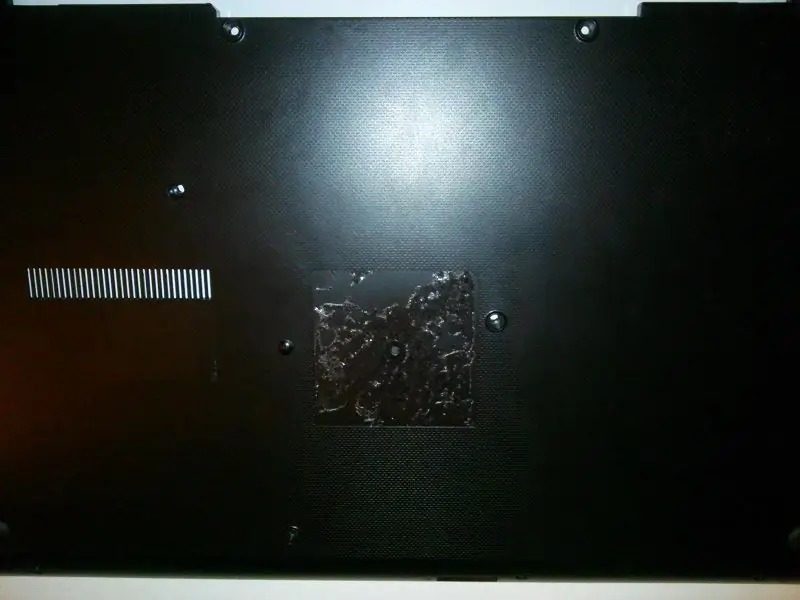

Նոութբուքը ապամոնտաժելը կարևոր քայլ է, չնայած ենթադրում եմ, որ կարող եք այն ներկել ՝ առանց որևէ բան առանձնացնելու, եթե համարձակություն եք զգում: Ես գտա, որ ապամոնտաժումը ամենադժվար մասն է, բայց դա երկարաժամկետ հեռանկարում շատ ավելի հեշտացնում է ներկման գործընթացը: Ես մանրամասնորեն չեմ անցնում գործընթացին, քանի որ յուրաքանչյուր նոութբուք մի փոքր տարբեր է:
2 ա. Հեռացրեք վահանակը
Ըստ իմ փորձի, նոթբուքերի մեծ մասի համար դուք սկսում եք ներքևի վահանակի պտուտակները կամ վահանակները հեռացնելով: Օ,, և համոզվեք, որ ԱՐ DԱՆՈՄ ԵՔ ԻՇԽԱՆՈORDԹՅԱՆ ԼՈՅՍԸ ԵՎ Մարտկոցը, նախքան որևէ այս գործ սկսելը: Հնարավոր է ՝ անհրաժեշտ լինի մարտկոցը նախ պտուտակել, նախքան այն սահելը:
2 բ Հեռացրեք մայրական սալիկը և ներքին սարքերը
Ես գտա նոութբուքի ներքին սարքերը հեռացնելու ամենադյուրին ճանապարհը ՝ հնարավորինս ամեն ինչ միասին հանել: Հիմնականում ես հանեցի բոլոր հիմնական պտուտակները և անհրաժեշտության դեպքում անջատեցի ցանկացած մալուխ, մինչև չկարողացա հեռացնել մայր տախտակի ամբողջ հավաքածուն: Լուսանկարներում կտեսնեք, թե քանի բաղադրիչ դեռ միացված է:
2c Անջատել և առանձնացնել էկրանը
Հաջորդը ես անջատեցի էկրանը մայրական տախտակին ամրացված ծխնիներով: Էկրանն անջատվելուց հետո ես ստիպված էի զգուշորեն բացել այն: Ես օգտագործեցի հարթ պտուտակահան, բայց դա հանգեցրեց շատ փոքր չիպսերի և քերծվածքների պլաստիկին, գուցե ավելի լավ է փորձեք կարագի դանակ կամ ավելի լայն տեսանկյունից ինչ -որ բան: Դուք կարող եք ունենալ նաև պտուտակներ, որոնք պետք է հեռացվեն և կարող են թաքնվել ռետինե կանգառների տակ:
BEգույշ եղեք էկրանը հեռացնելիս: Այլ ուղեցույցներում ես տեսել եմ, որ նոութբուքի էկրանները կարող են ունենալ զգայուն բաղադրիչներ, որոնց չպետք է դիպչել կամ ուղղակիորեն դնել մակերեսների վրա: Իմը նման նախազգուշացումներ չուներ, բայց զգույշ եղեք դրանցից, երբ դուք աշխատում եք էկրանին, հատկապես, եթե դա ավելի հին նոութբուք է:
2 դ. Անջատեք ստեղնաշարը և հպման վահանակը
Հնարավոր է, որ դուք կարողանաք այս քայլն անել ավելի վաղ, կամ ընդհանրապես: Իմ նոութբուքի հետ ստեղնաշարը և դիպչակը ամրացված էին պտուտակներով, այնպես որ ես չկարողացա դրանք հեռացնել:
2e Հեռացրեք կպչուն պիտակներ և ռետինե ոտքեր
Եթե դա դեռ չեք արել, հեռացրեք բոլոր կպչուն պիտակները (թեքության դեպքում գրեք ձեր մոդելը #և այլն), և ցանկացած ռետինե ոտք կամ ռետինե էկրան կանգ է առնում: Կպչուն մնացորդը կարող է հեռացվել թաց անձեռոցիկով կամ թղթե սրբիչով և Goo Gone- ով (կամ նմանատիպ) մաքրելով:
Ամեն ինչ հեռացված լինելով ՝ ինձ մնացին չորս հիմնական կտոր ՝ ներկելու համար. Ներքևի վահանակը, ստեղնաշարի/սենսորային մասի կտորը, առջևի էկրանի ծածկը և հետևի էկրանի ծածկը:
ԽՈՐՀՈՐԴՆԵՐ
Խստորեն խորհուրդ եմ տալիս հետևել հավաքման ընթացքում հանված պտուտակներին և այլ փոքր առարկաներին: Եթե ունեք հստակ պլաստմասե ծածկոց/գործիքատուփ կամ ուլունքների տարա, այն հիանալի է աշխատում տարբեր տեսակների առանձին պահելու համար: Ես նաև գրեցի, թե ուր է գնում պտուտակի յուրաքանչյուր տեսակ, որպեսզի հետագայում չմոռանամ:
Քայլ 3. Պատրաստեք մակերեսներ նկարչության համար


Ներկերի պատրաստման մեջ շատ բան չկա: Ես բոլոր մակերեսները հղկեցի 320 մանրացված հղկաթուղթով, այնուհետև մաքրեցի խոնավ շորով: Ստեղնաշարով/հպման վահանակով կտորն առավելագույն պատրաստում էր պահանջում: Ինչպես տեսնում եք նկարում, ես ժապավեն եմ տեղադրել ստեղնաշարի և սենսորային տախտակի մեծ մասի շուրջը: Ստեղնաշարով ես ժապավենի ծայրը փոքր -ինչ փաթաթեցի ստեղների եզրերին, և սա կարծես լավ ստացվեց: Ես չէի անհանգստանում փոքր/կլորացված հատվածների թակոցներով, քանի որ թվում էր, թե ավելի հեշտ է նկարել դրանց շուրջը:
Քայլ 4: Նկարեք:
Ներքևի երկու մասերը ներկեցի մուգ մոխրագույնով, իսկ վերևի երկուսը ՝ բաց մոխրագույնով: Ես վերցրեցի ինչ -որ ստեղծագործական լիցենզիա և մի փոքր պարզեցրեցի այն ՝ առանց սև «ժապավենի» կամ գագաթների վրայով անցնելու: Կարծում էի, որ ստեղնաշարը, սկավառակը, մարտկոցը և սենսորային դիպակն ինձ ավելի շատ սև կթողնեն:
Հիշեք, որ սա, ամենայն հավանականությամբ, կպահանջի մի քանի շերտ (եթե ձեր նոութբուքը բաց գույնի չէ), այնպես որ դուք ցանկանում եք փորձել ստանալ գույնը հետևողական: Եթե կարող եք միանգամից շատ ներկ խառնել և պահել, հիանալի է, բայց ես այն ուղղակի խառնել եմ յուրաքանչյուր շերտով: Եթե դա անում եք, ապա ավելի լավ է սխալվել չափազանց թեթև կողմում, քանի որ միշտ կարող եք այն մթնել վերջին շերտով:
Երբ նկարում եք այն հատվածները, որոնք ժապավենով չեք ծածկել, ավելի լավ է օգտագործել փոքր խոզանակ: Օդափոխման անցքերի վրա նկարելիս դա արեք, երբ խոզանակի վրա շատ բան չի մնացել, որպեսզի այն չթափվի միջակայքում: Ատամի խոզանակը լավ է մաքրում դրանք, եթե ներկ է կաթում:
Ի վերջո, ինձանից պահանջվեց մուգ մոխրագույնի երկու շերտ և երեքը ավելի բաց մոխրագույնի համար, այնուհետև թափանցիկ վերարկու: Ես ավազեցի առաջին և երկրորդ վերարկուների միջև: Վերարկուների միջև չոր ժամանակահատվածների համար հետևեք ձեր ներկի ցուցումներին:
Քայլ 5: Միացրեք այն միասին

Այն բանից հետո, երբ դուք ամեն ինչ ներկեք ձեր ցանկությամբ և ամբողջովին չորացրած, նորից միացրեք նոութբուքը: Քանի դեռ գիտեք, թե ուր են պտուտակները գնում, դա շատ դժվարություն չէ, քանի որ դա, ըստ էության, հակառակ ուղղությամբ ապամոնտաժումն է:
Նախքան հաջորդ քայլին անցնելը (եթե դա որոշեք), համոզվեք, որ ամեն ինչ կարգին է: Երբ իմը նորից հավաքում եմ, թվում է, որ ես կամ կոտրել եմ տեսախցիկը, կամ մոռացել եմ ինչ -որ բան նորից միացնել, բայց դա մեծ խնդիր չէր, քանի որ այն չեմ օգտագործում:
Քայլ 6: (Լրացուցիչ) Կպչուն պիտակներ ավելացրեք:


Ես ավելացրի մի քանի կպչուն պիտակներ, որոնք ես հատուկ տպել եմ թափանցիկ կպչուն թղթի վրա: Ես այս քայլը դրեցի ընտրովի, քանի որ, ինչպես տեսնում եք, ոմանք հիանալի չդարձան: Չնայած թափանցիկ թուղթ օգտագործելուն, այն դեռ թողնում է կպչուկի տեսանելի հատվածը, բայց ավելի լավ արդյունքների կարող եք հասնել այլ տեսակի դեպքում: Ես խորհուրդ եմ տալիս գնել առցանց, քանի որ խանութներում գտած իրերը շատ ավելի մեծ քանակությամբ էին, քան ինձ պետք էր: Սա այն է, ինչ ես վերջապես ստացա:
Ես կցել եմ իմ օգտագործած բոլոր պատկերների փոստային ծածկագիրը, որը ներառում է իմ կազմած թերթիկը, որպեսզի ամեն ինչ լինի մեկ տպագրության վրա: Այնուամենայնիվ, այս թերթիկի վրա ամեն ինչ լավ չի ստացվել, ուստի ես վերջ դարձրեցի Power, A, B, Start և Select կոճակների պիտակները: Կարող է նաև անհրաժեշտ լինել չափափոխել պատկերները ՝ ձեր կարիքները բավարարելու համար:
Տպագրության համար ցանկանում եք համոզվել, որ ֆոնը թափանցիկ է, այնպես որ թափանցիկ թղթի վրա սպիտակ տարածք չի տպում: Մինչ ես կարծում եմ, որ դրա համար կարող եք օգտագործել այնպիսի հիմնական ծրագիր, ինչպիսին է MS Paint- ը, ես անվտանգ լինելու համար օգտագործել եմ GIMP- ը (որն աջակցում է zcf- ում գտնվող xcf ֆայլերը): Ներկը մեծ ընտրություն չէ անկախ այն բանից, որ սպիտակ կտավը կարող է թաքցնել պատկերի գրեթե սպիտակ պիքսելները:
Քայլ 7: Եզրակացություն և վերջին մտքեր
Ի վերջո, ես գոհ էի վերջնական արտադրանքից, բայց բարելավելու տեղ հաստատ կա: Հավանաբար, հաջորդ անգամ կփորձեի այլ տեսակի կպչուն պիտակներ: Ներկերի խոզանակներից կան մի քանի տեսանելի հյուսվածքային գծեր, որոնք ինձ թվում են անցանկալի, բայց հեռվից և լուսանկարներում դա նորմալ է թվում: Ես ի սկզբանե մտածում էի LED- ները կարմիր փոխելու մասին, որպեսզի համապատասխանեն NES- ին, բայց դա չարեցի, քանի որ այն օգտագործում է փոքր SMD LED- ներ, որոնց հետ աշխատելը կարող է բարդ լինել:
Եթե դուք պատրաստում եք ձեր սեփական տարբերակը, խնդրում ենք տեղադրել և մեկնաբանել, որպեսզի ես տեսնեմ, թե ուր եք գնացել դրա հետ: Շնորհակալություն կարդալու համար:
Խորհուրդ ենք տալիս:
Ինչպես կատարել հաղորդիչ ներկ տանը `6 քայլ

Ինչպես պատրաստել հաղորդիչ ներկ տանը. Այս ձեռնարկում ես ձեզ ցույց կտամ, թե ինչպես պատրաստել տան ներկող ներկ, ինչպես նաև ցույց կտամ, թե ինչպես վերահսկել լույսը դրանով:
Հաղորդիչ ներկ և DIY Makey Makey: 4 քայլ

Conductive Paint և DIY Makey Makey. Այս ձեռնարկում դուք կսովորեք, թե ինչպես արտադրել հաղորդիչ ներկ զրոյից, որը այնուհետև կկարողանաք օգտագործել DIY կոսմետիկայի հետ համատեղ ՝ սխեմաներ գծելու համար և այլն:
Արևային ներկ `8 քայլ

Արևային ներկ. Հատուկ ներկ, որն արտադրում է ուղղակի էլեկտրաէներգիա արևի լույսից: Օրգանական ֆոտովոլտային էներգիան (OPV) հսկայական ներուժ է առաջարկում որպես էժան ծածկույթներ, որոնք ունակ են էլեկտրաէներգիա արտադրել անմիջապես արևի լույսից: Այս պոլիմերային խառնուրդի նյութերը կարող են տպագրվել
PCB- ի պատրաստում `օգտագործելով ֆոտոռեսիստական ներկ և ուլտրամանուշակագույն. 7 քայլ (նկարներով)

PCB- ի պատրաստում ՝ օգտագործելով ֆոտոռեսիստական ներկ և ուլտրամանուշակագույն ճառագայթներ. Երկու տեսախցիկներն էլ, որոնք իմ ընտանիքը վերցրել էին քաղաքի նախապատրաստական աշխատանքներից, բաղկացած են մի քանի փուլից ՝ 1. Պատրաստեք համակարգչային ծրագիր EAGLE, Sprint-Layout, Prot
Ինչպես վարվել նոութբուքի/նոութբուքի գերտաքացման հետ `8 քայլ

Ինչպես վարվել նոութբուքի/նոութբուքի գերտաքացման հետ: Նոութբուքի գերտաքացումը կարող է լուրջ վնաս հասցնել: Անջատման հանկարծակի ձախողումները կամ մահվան էկրանների պատահական հայտնվելը կարող են նշանակել, որ դուք խեղդում եք ձեր նոթատետրը: Իմ վերջին նոթատետրը բառացիորեն հալվեց մահճակալի վրա, քանի որ փակում էի բարձի վրա սառեցնող օդափոխիչները: Սա
